よくある質問
記事作成
画像にPDFを添付したい
画像にPDFを添付する方法です。
1.クリックするための画像
2.PDFファイル
以上2点をご準備してから
メルマガ編集をはじめてください。
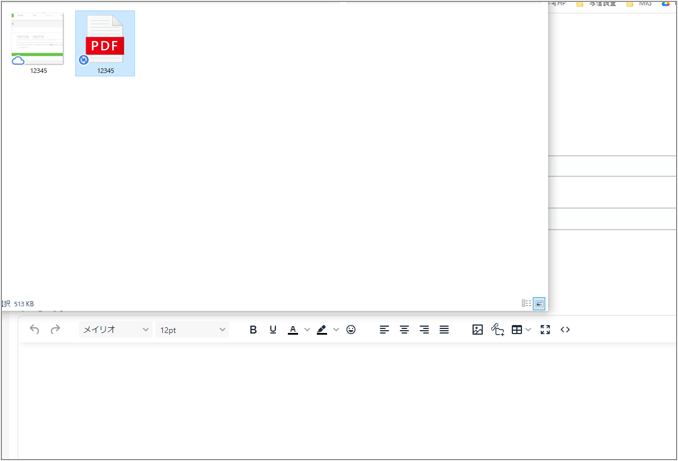
1.メルマガ編集画面に画像を挿入する
1.編集画面のアイコンの「画像の挿入/編集」をクリックする
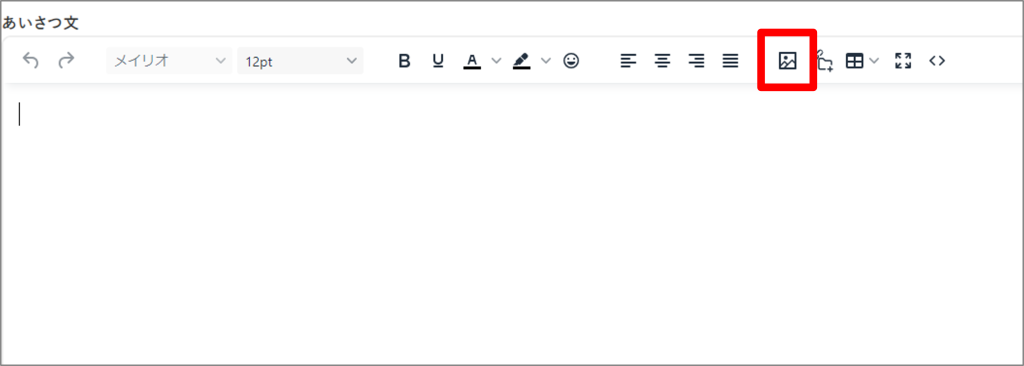
2.[ソース]をクリックする
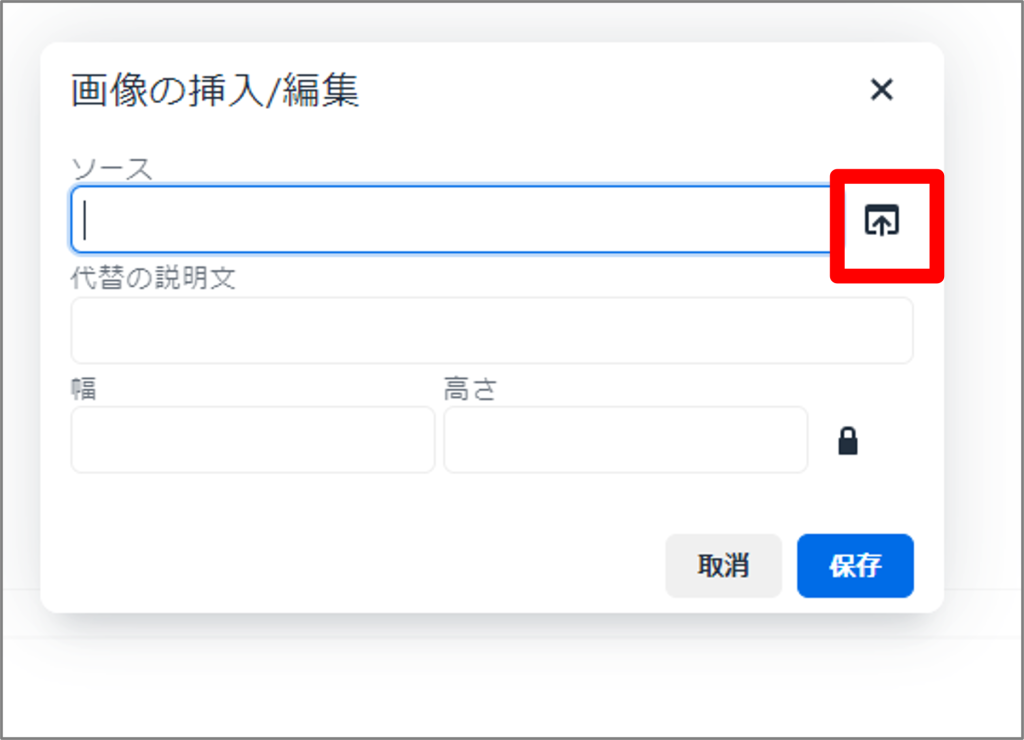
3.いずれかの方法で画像を選択する
(1)ドラッグ&ドロップ(下図参照)
(2)[ファイル選択]
4.[アップロード]をクリックする
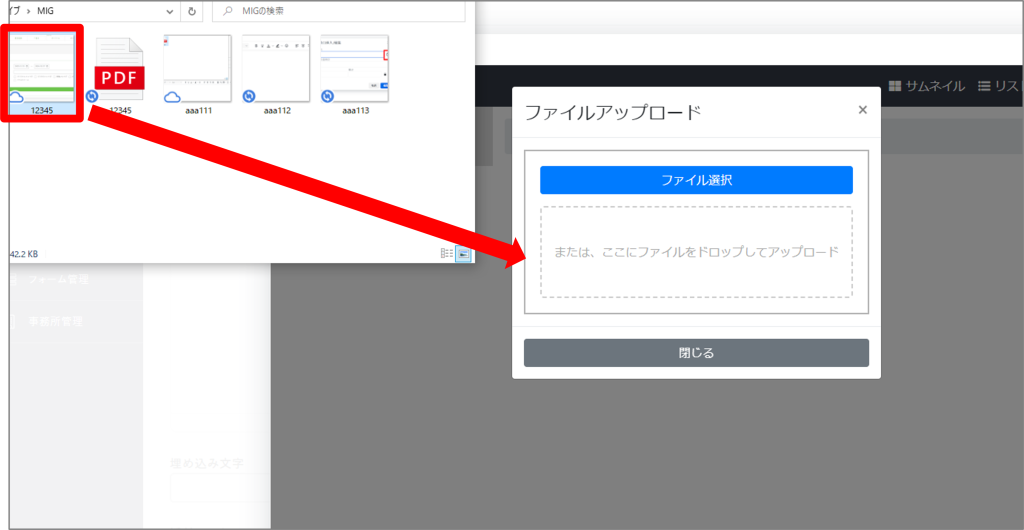
5.アップロード出来たら、
[閉じる]クリック
[該当画像]を選択し
[確認する]を選択、
[保存]をクリック
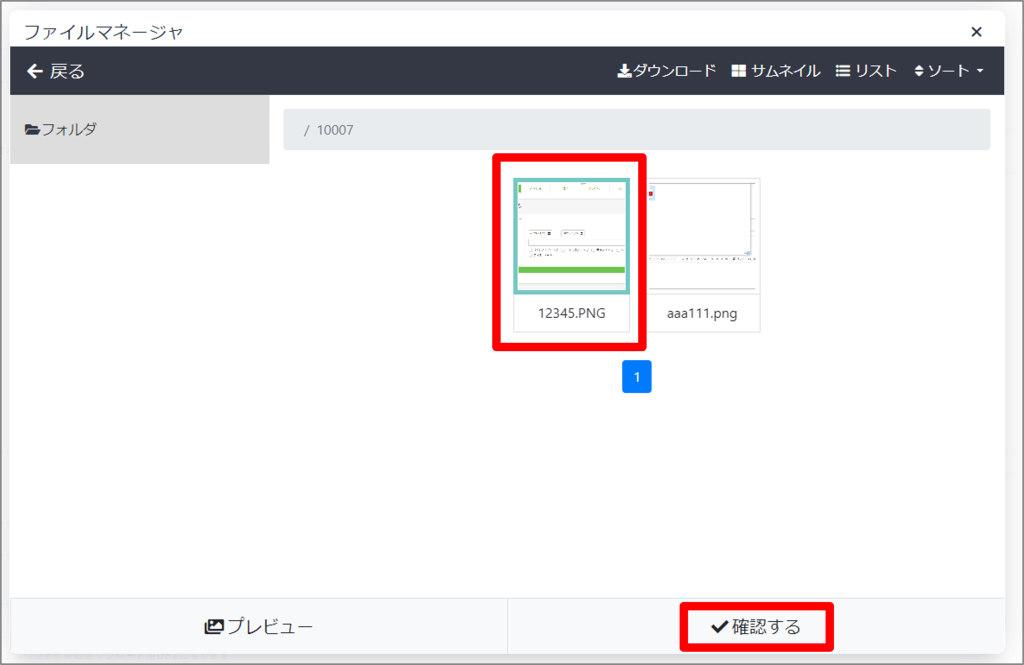
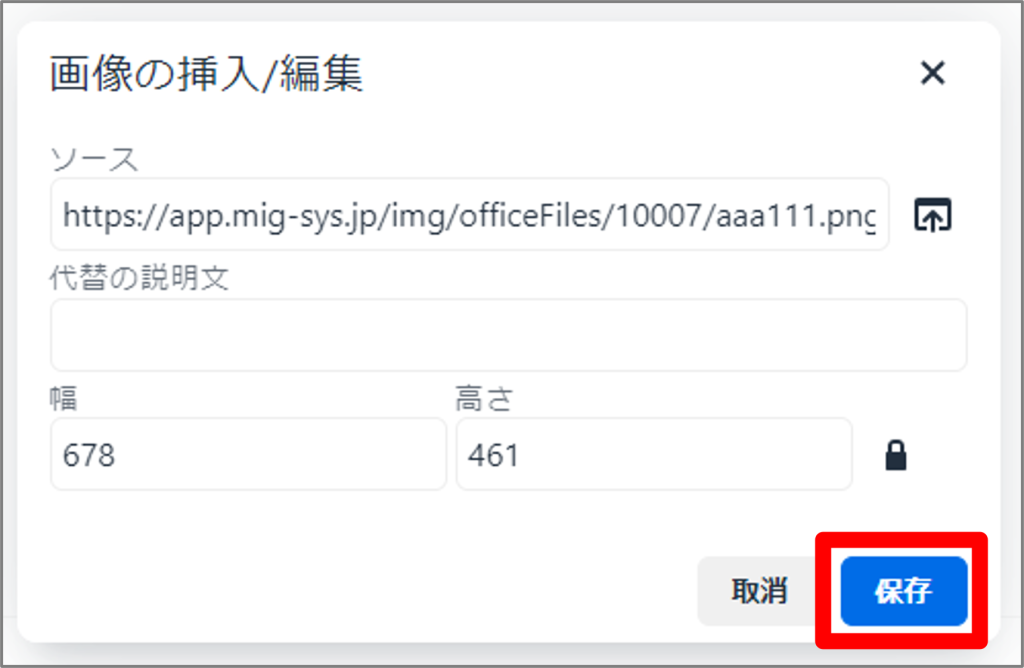
6.画像が挿入されます
7.画像の大きさを調整します。
画像をクリックするか、画像の左側にカーソルをおき、
キーボードの「SHIFT+→」押すと
画像の周りが青くなり選択されます。
8.右上の□にカーソルをあてて
画像の大きさを調整してください。
続いてはPDFの挿入方法です。
2.画像にPDFをリンクさせる
1.画像を選択した状態で
アイコン「リンクの挿入・編集」を
クリックします
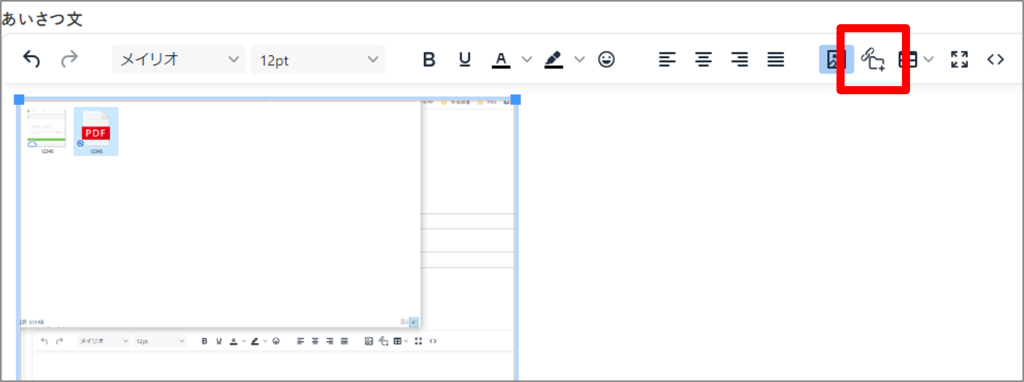
2.URLのアイコンをクリックして
PDFファイルをアップロードします。
※1.参照[アップロード]
画像の選択 → [確認する] → [閉じる] → [OK]
3.別の画面で表示させる場合は
[新規ウィンドウ]を選択し
[OK]をクリックします。
これでPDFの画像リンクの挿入は完了です。
プレビュー画面・テスト送信等行い、
リンクに問題がないか確認してから配信設定をしてください。
同一カテゴリー : 記事一覧